
AI에서 다양한 스타일의 지그재그 선을 그리는 방법은 무엇입니까? PHP 편집자 Xiaoxin이 당신을 위한 비밀을 공개합니다! 지그재그 라인은 다양한 디자인 분야에서 널리 사용되는 일반적인 그래픽 요소입니다. 이 기사에서는 브러시 설정, 경로 조정 및 효과 사용을 포함하여 Adobe Illustrator(AI)에서 다양한 스타일의 들쭉날쭉한 선을 그리는 방법에 대해 자세히 살펴보겠습니다. 단계별 단계와 명확한 일러스트레이션을 통해 놀라운 지그재그 선을 그리는 실용적인 기술을 익힐 수 있습니다. 디자인을 돋보이게 하려면 지금 계속 읽어보세요!
1. 문자 도구를 사용하여 [V"를 입력한 다음 마지막 문자가 이전 문자의 끝 부분에 맞춰지도록 문자를 복사합니다.
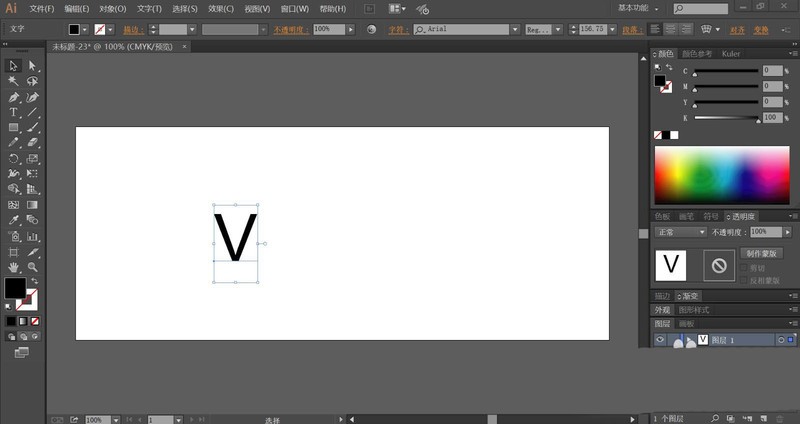
2. 정렬 후 단축키를 사용할 수 있습니다. 키를 눌러 계속 복사할 수 있습니다. 들쭉날쭉한 선 효과가 나타날 때까지 계속 표시되도록 합니다.
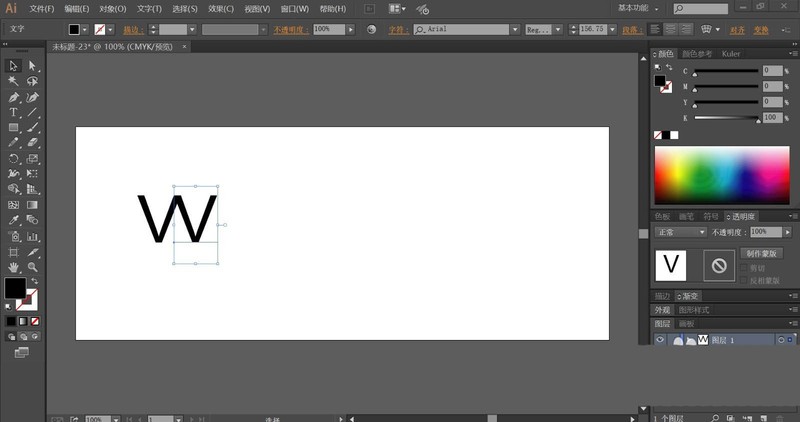
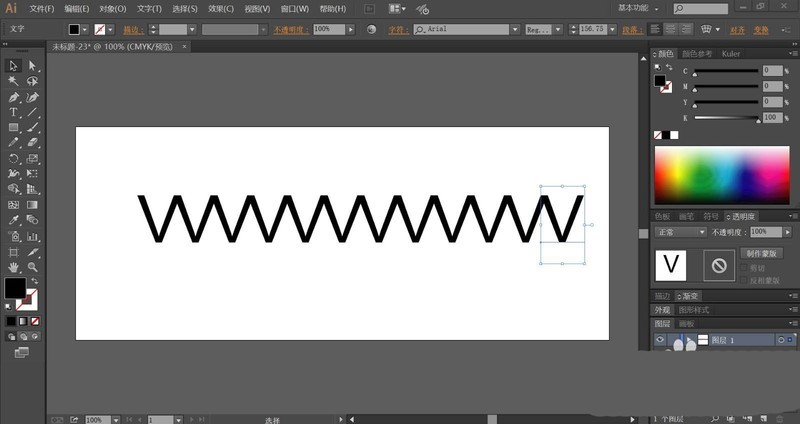
3 문자 "W"를 입력하고 [ALT] 키를 한 번 누른 다음 그런 다음 단축키를 사용하여 빠르게 지그재그 선 효과를 만듭니다.
4. 모든 텍스트를 선택하고 텍스트를 곡선으로 변환한 다음 결합합니다. 이 지그재그 선을 직접 사용할 수 있습니다.
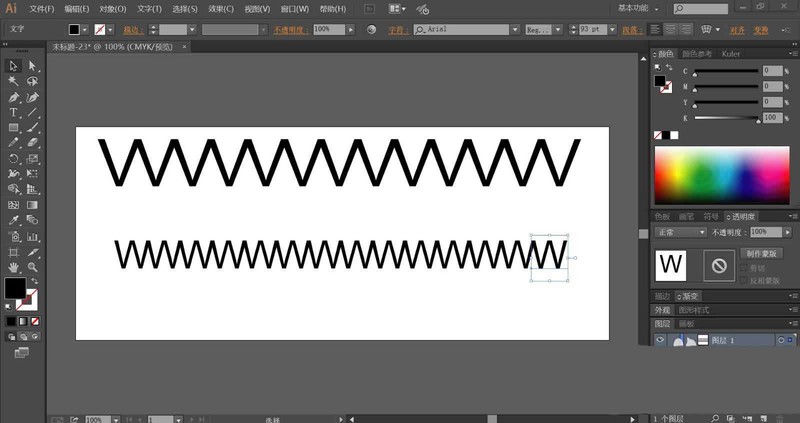
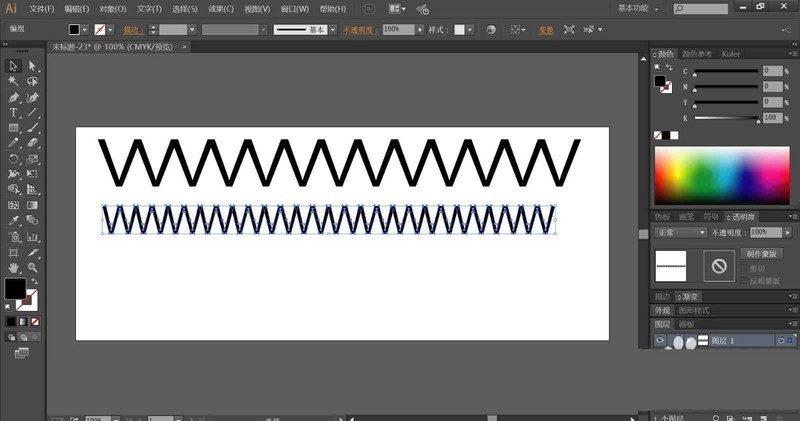
5. 다음으로 펜 도구를 사용하여 지그재그 선을 그립니다.
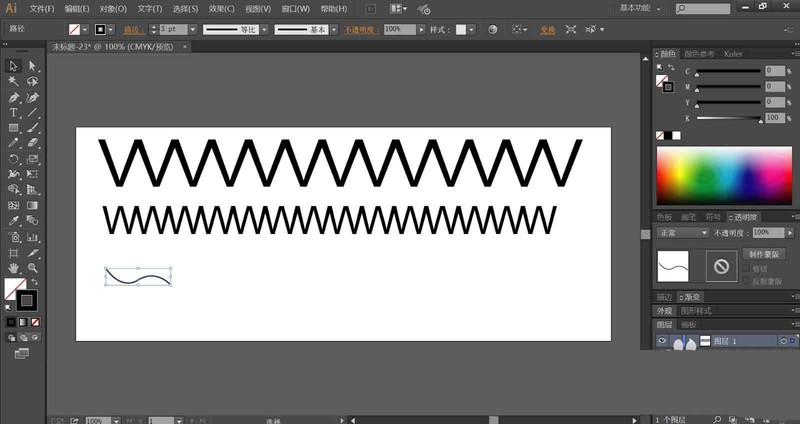
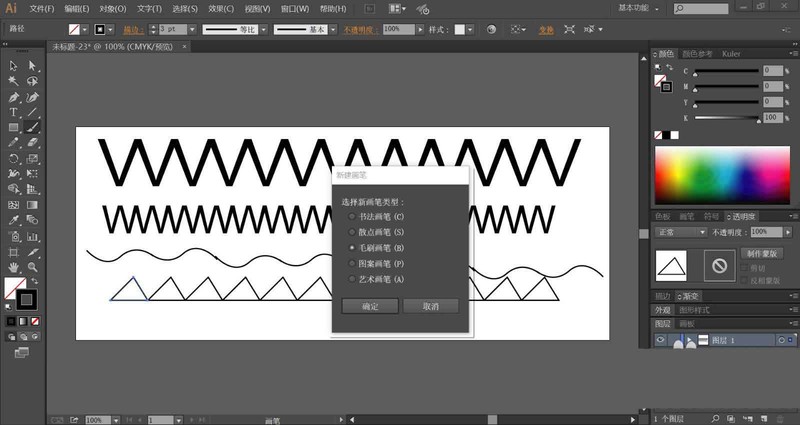
6. 섹션을 만든 후 이전 방법을 사용하여 복사하고 정렬할 수 있으며 "CTRL" 키와 [D] 키를 사용하여 빠르게 복사하여 연속적인 들쭉날쭉한 선을 얻을 수 있습니다.
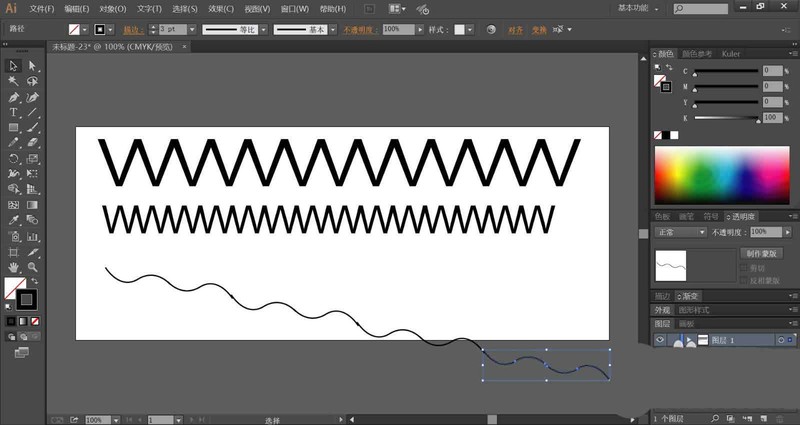
7. 마지막으로 지그재그 선의 한 부분을 브러시로 사용할 수도 있습니다. 이 브러시를 사용하면 지그재그 선을 연속적으로 그려서 지그재그 선 디자인을 완성할 수 있습니다.
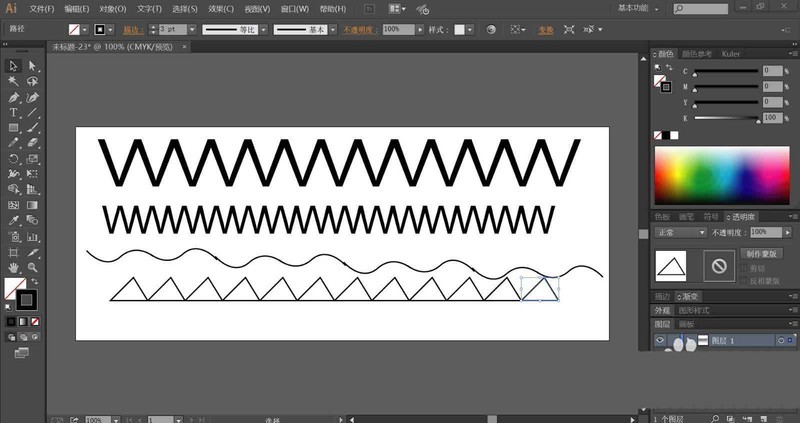
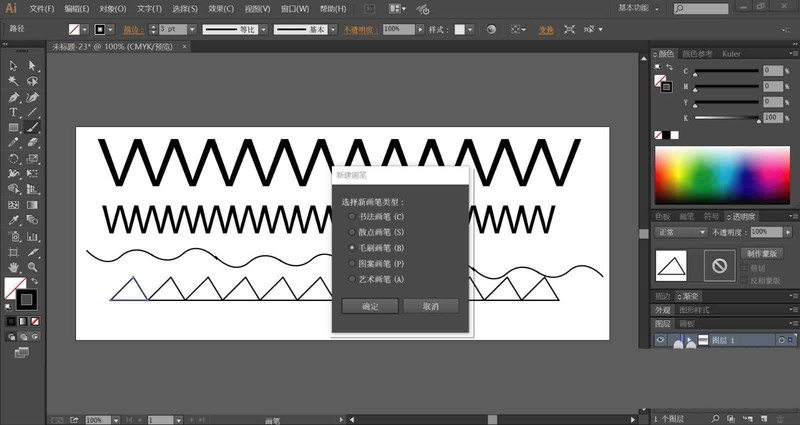
위 내용은 AI에서 멀티 스타일 지그재그 선 그리는 방법 AI에서 지그재그 선 그리는 단계의 상세 내용입니다. 자세한 내용은 PHP 중국어 웹사이트의 기타 관련 기사를 참조하세요!